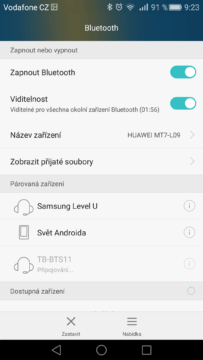Android pro začátečníky #14: Jak používat Bluetooth snadno a chytře?

Modrý zub, jak zní překlad Bluetooth, rozhodně není nebezpečnou zbraní. Naopak představuje tato bezdrátová technologie velmi šikovného pomocníka, kterého může využívat denně úplně každý uživatel. Co to vlastně je a jak Bluetooth využít?
K čemu vlastně Bluetooth slouží?
Bluetooth představuje bezdrátovou technologii, pomocí které lze na kratší vzdálenost propojit dvě a více zařízení. Zatímco v minulosti se tento způsob propojení používal nejvíce pro výměnu dat mezi dvěma mobilními telefony, dnes je Bluetooth používán zejména pro spojení chytrého telefonu a bezdrátového příslušenství. Posílání souborů z jednoho telefonu na druhý pomocí Bluetooth zvládá systém Android bez problémů, v případě konkurenčních systémů ale můžete narazit.
Bezdrátové handsfree, sluchátka, chytré hodinky, krokoměry či bezdrátové reproduktory. Zde má Bluetooth největší uplatnění, neboť je připojení velmi snadné, dosah signálu se pak pohybuje reálně okolo 10 metrů, což pro daná zařízení bohatě stačí. No, a když se odpojíte kvůli velké vzdálenosti obou zařízení, většina přístrojů se po přiblížení automaticky opět připojí. Jak snadné, že?
[alert-note-svetandroida title=“Bluetooth pro připojení chytrého příslušenství“]V současné době se bezdrátové připojení Bluetooth používá nejvíce pro spojení s bezdrátovým příslušenstvím (sluchátka, reproduktory, krokoměry, chytré hodinky apod.).[/alert-note-svetandroida]
Jak Bluetooth v Androidu nastavit a používat?
Bluetooth dostal charakteristickou ikonu, podle které jej pozná úplně každý (obrázek níže). Pod tímto symbolem lze Bluetooth snadno vyhledat i v telefonu, neboť se standardně skrývá ve vysouvací notifikační liště mezi přepínači. Z notifikační lišty lze jedním ťuknutím na ikonu Bluetooth aktivovat, podržením se pak dostat do jeho nastavení (to ale nemusí fungovat na každém zařízené). Do pokročilejšího nastavení se lze dostat rovněž z menu telefonu – Nastavení – sekce Bezdrátové připojení a sítě – Bluetooth.
Možností je pouze několika a jejich pochopení je velmi snadné. V první řadě je nutno Bluetooth aktivovat, což provedeme volbou Zapnout Bluetooth. V tomto momentě začíná telefon skenovat okolí, zda nenalezne další zařízení, se kterým by se mohl spojit pomocí technologie Bluetooth.
Důležitým pojmem je Viditelnost, která určuje, zda je náš telefon pro ostatní přístroje viditelný (zkrátka zda se ukáže v seznamu dostupných zařízení). Viditelnost lze obvykle zapnout pouze na určitý čas, který je potřebný k uskutečnění připojení ke druhému přístroji. Po tom, co se přístroje vzájemně spojí, již není aktivní viditelnost podmínkou. Naopak je doporučeno viditelnost deaktivovat, pokud neplánujete připojení s novým zařízením. Se stále zapnutou viditelností by se k vám totiž mohly všechny přístroje v okolí pokoušet připojit, což může být obtěžující (telefon bude stále hlásit, že se k vám nějaké zařízení snaží připojit).
Poslední volbou, kterou je nutno pečlivě nastavit, je název telefonu. Pod tímto označením vás uvidí ostatní uživatelé, takže je vhodné zvolit unikátní a jednoznačné pojmenování. Typ a značka telefonu rozhodně není dobrý nápad, protože stejný telefon může mít více uživatelů v okolí. Ideální je například uživatelského jméno na Googlu či zkrátka vaše přezdívka.
[alert-note-svetandroida title=“Bluetooth spotřebovává energii“]Je potřeba myslet na fakt, že bezdrátová technologie Bluetooth spotřebovává energii ve vašem smartphonu. Pokud tedy Bluetooth právě nepoužíváte (nejste připojen k žádnému zařízení), doporučuje se jej vypnout. Spotřeba nejnovějšího standardu Bluetooth 4.x je ovšem u moderních telefonů velmi nízká.[/alert-note-svetandroida]
Proces párování – jak se připojit k jinému přístroji?
Proces, při kterém se k sobě připojují skrze Bluetooth technologii dvě zařízení, nazýváme lidově párování. Aby se k sobě mohla dvě zařízení připojit, musí být splněno několik důležitých podmínek:
- obě zařízení musí mít aktivní Bluetooth
- zařízení, ke kterému se chceme připojit, musí být viditelné
- v případě příslušenství musí být aktivován režim párování (tím se stane viditelným)
Jak spárovat dva telefony s Androidem?
Tento proces je velmi snadný. Na obou telefonech aktivujme Bluetooth a u telefonu, ke kterému se připojujeme, aktivujme rovněž viditelnost. Po spárování jsou telefony rovnocenné, takže není důležité, kterým telefonem se připojujeme ke kterému. V seznamu zařízení v okolí nalezneme daný telefon (sami vidíte, jak se zde bude hodit vhodné pojmenování telefonu) a klikneme na něj. Oba telefony nás informují o tom, že se snaží spárovat s dalším přístrojem a zda chceme pokračovat.
Pokud se proces povedl, zařízení se přidalo mezi spárované. Co to znamená? Především to, že si nyní můžeme rychle a snadno vyměňovat data mezi oběma telefony. Proces párování již příště není nutno vykonávat, telefony už o sobě ví.
Jak posílat soubory přes Bluetooth?
V momentě, kdy jsou dva telefony spárované, je odeslání souborů velmi jednoduché. Postačí u souboru, který chceme odeslat (například obrázek v Galerii), zvolit Sdílet a vybrat Bluetooth. V následujícím seznamu vybereme spárovaný telefon a kliknutím odeslat soubor. Na druhém telefonu bude ještě nutné příchozí soubor potvrdit, ale tím celý proces končí. V případě Androidu velmi snadné. Konkurenční systémy ovšem tento způsob výměny obrázků nemusí podporovat.
Jak připojit chytré příslušenství?
V případě chytrého příslušenství je většinou připojení ještě snazší. U většiny zařízení stačí pouze aktivovat párovací režim (obvykle kombinace stisku tlačítek u daného zařízení), telefon vybrat toto zařízení ze seznamu a připojit se. Jak aktivovat režim párování vám poradí manuál daného zařízení, nelze na to obecně odpovědět. Stejně tak můžeme narazit na situaci, kdy po nás proces párování žádá PIN daného zařízení. Ten opět zjistíme z manuálu (obvykle se jedná o jednoduchá čísla 1234 či 0000).
Jak zrušit párování u některých zařízení?
V případě, že se váš seznam spárovaných zařízení začíná plnit a být nepřehledný, může se hodit jeho promazání. Není nic snazšího, než se zbavit zařízení, o kterých s jistotou víme, že už se k nim jen tak nebudeme potřebovat připojit. Jak na to? Stačí opět přejít do nastavení Bluetooth, kliknout na ikonku vedle názvu zařízené, které chceme vymazat (či podržet na něm prst), a potvrdit volbu Zrušit spárování.
Závěr
V 14. pokračování našeho seriálu Android pro začátečníky jsme si vysvětlili, jak snadno a chytře používat bezdrátovou technologii Bluetooth. V dalším díle si ukážeme, jak používat a využívat GPS v telefonu.
Android pro začátečníky
- Android pro začátečníky #8: Jak upravit prostředí domácí obrazovky?
- Android pro začátečníky #9: Jak využívat připojení pomocí sítě Wi-Fi?
- Android pro začátečníky #10: Jak využívat mobilní internet?
- Android pro začátečníky #11: Jak využívat Google Chrome a další prohlížeče efektivně?
- Android pro začátečníky #12: Jak správně nastavit synchronizaci?
- Android pro začátečníky #13: Jak zálohovat důležitá data?
O autorovi
Jan Dolejš
Uchvácen mobilními technologiemi a veškerým dějstvím v oblasti IT. Google Android se stal mojí srdcovou záležitostí a nehodlám se jej jen tak vzdát. S oblibou… Více o autorovi
Mohlo by vás zajímat

Prémiová sluchátka za hubičku: Redmi Buds 6 Pro míří do prodeje, mají duální měniče a speciální herní verzi

Chcete si vylepšit zvuk u televize? Xiaomi posílá na globální trh cenově dostupný a elegantní soundbar